今日は、選択中のテキストを “ TXT ファイル ” として保存できるようにする Firefox アドオン「Save text content to File」を紹介しようと思います。
「Save text content to File」は、選択中のテキストをTXT ファイルとして保存できるようにするFirefox アドオンです。
- テキスト選択時の右クリックメニュー内に、“ ファイルとして保存 ” というコマンドを追加する
- ツールバー上に、“ ファイルとして保存 ” ボタンを追加する
ことにより、選択中のテキストを即TXT ファイルに書き出せるようにしてくれます。
メモツールやエディタを用意したりしなくても、気軽にメモを取れるようになるので中々便利。
ちなみに、ファイルの保存は「次のファイルを開こうとしています」ダイアログ経由で行われるようになっているため、選択中のテキストを直接メモ帳に書き出していくことも可能となっています。
(メモ帳というか、TXT ファイルに関連付けられているソフト)
普段、気になった記事等をメモしたりしている人におすすめです。
Save text content to File の使い方
- 「Save text content to File」をインストールします。
(Firefox の再起動は不要) - TXT ファイルとして保存したいテキストを、選択状態にします。
- そのまま右クリックし、「Save selection as txt file」を選択。
あるいは、ツールバー上にある


- 「次のファイルを開こうとしています」ダイアログが表示されます。
あとは、「ファイルを保存する」を選択し、ファイルの保存を行えばOK。
もちろん、「プログラムで開く」を選択し、テキストを直接メモ帳等に書き出してもOK です。

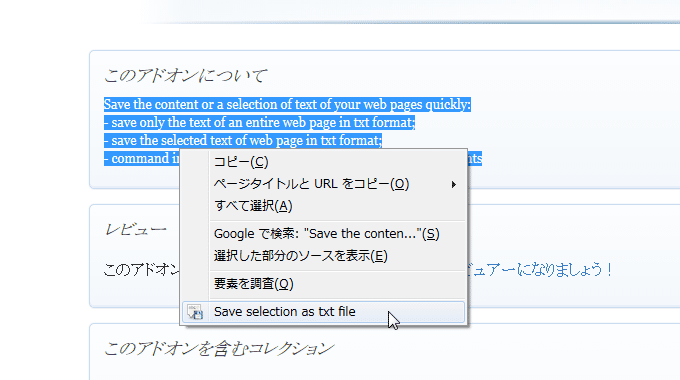
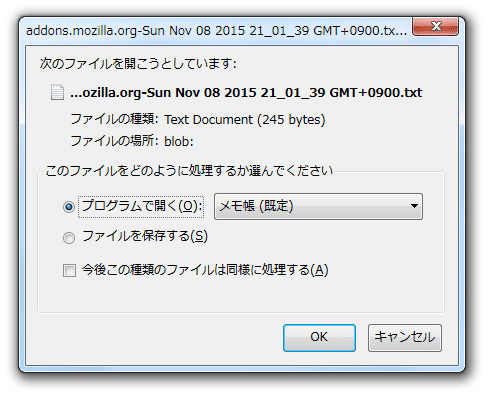
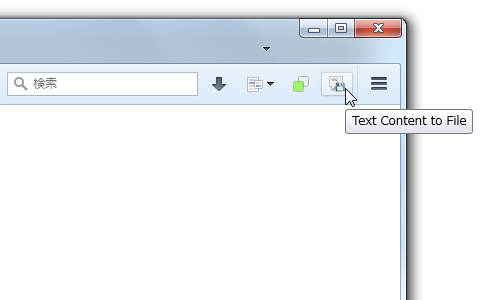
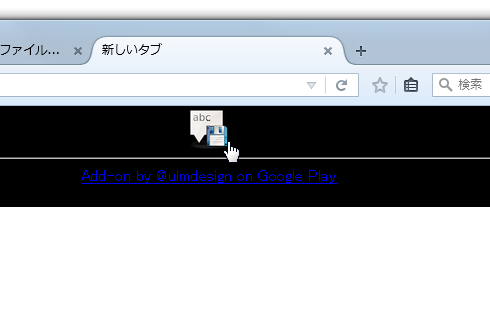
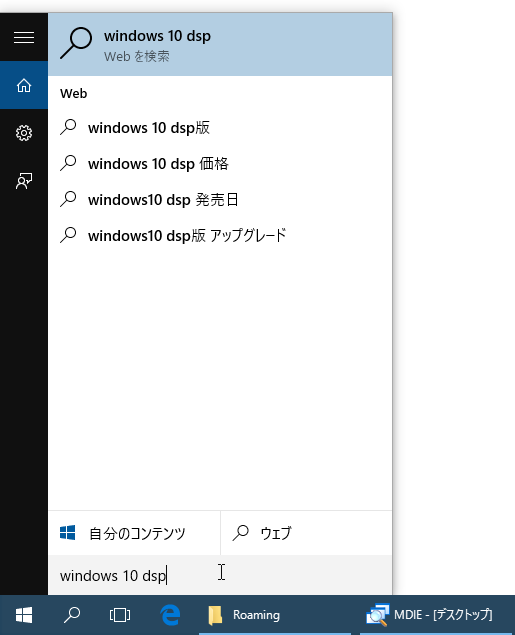
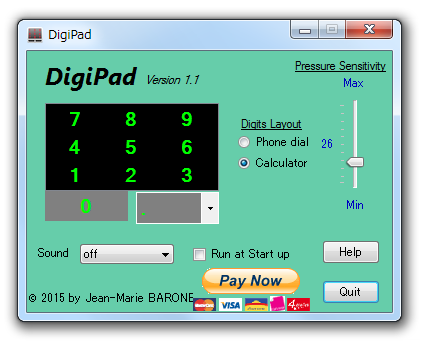
コメント